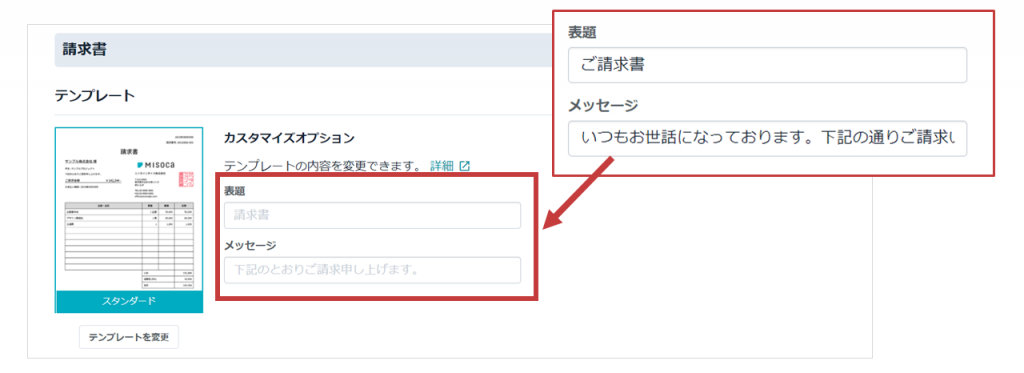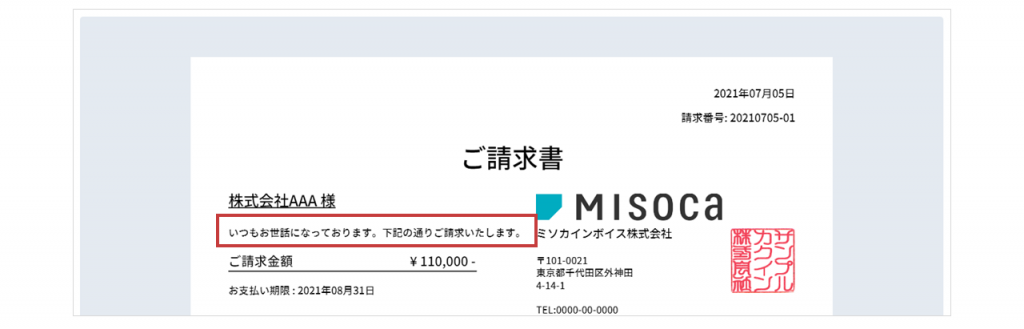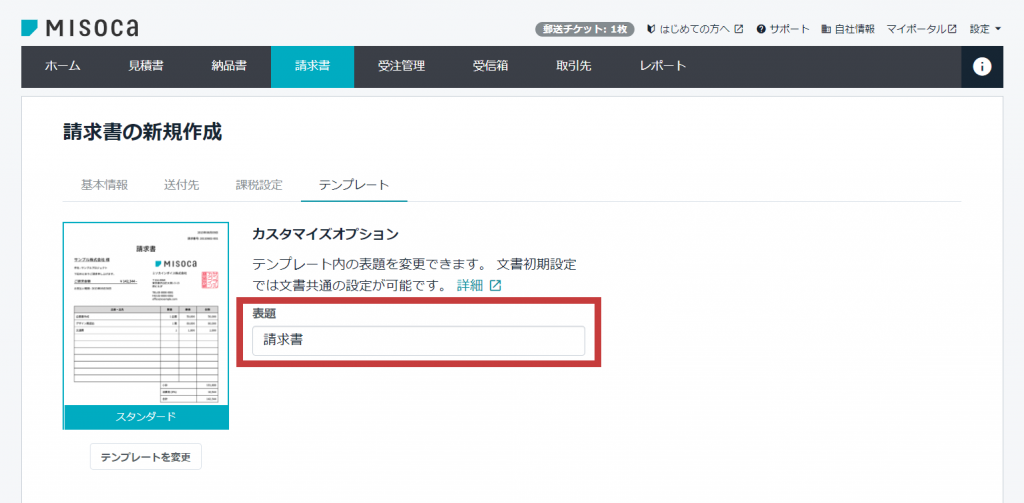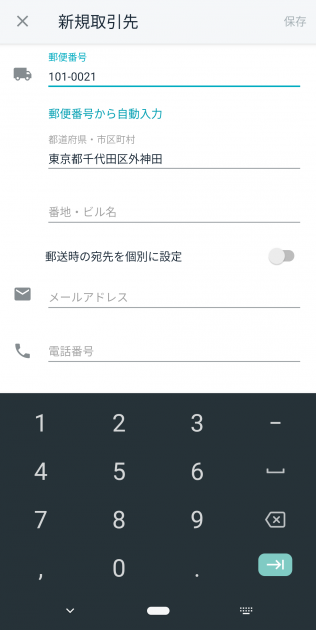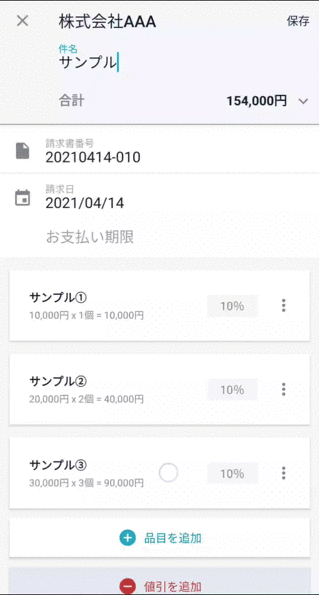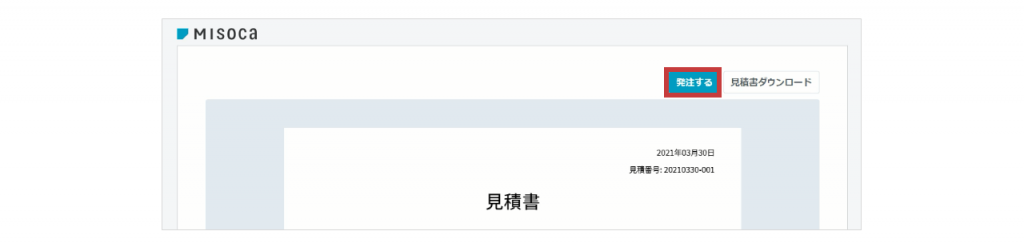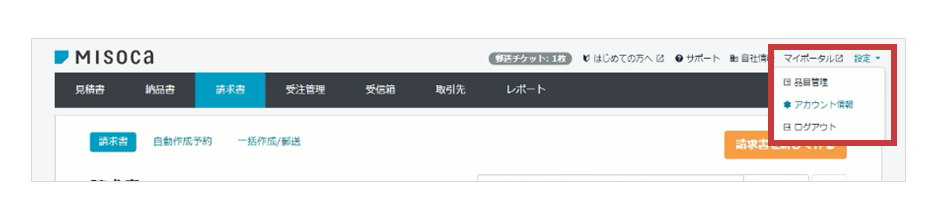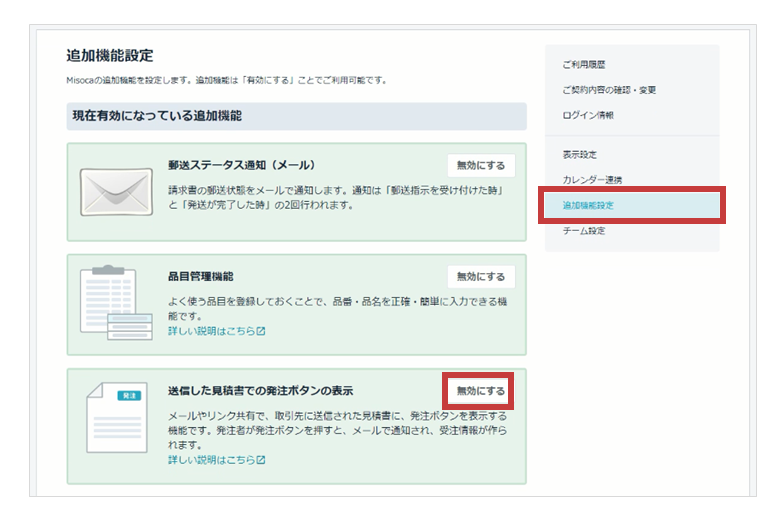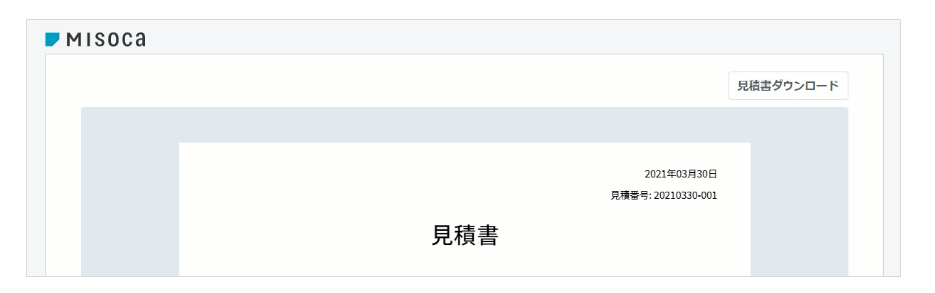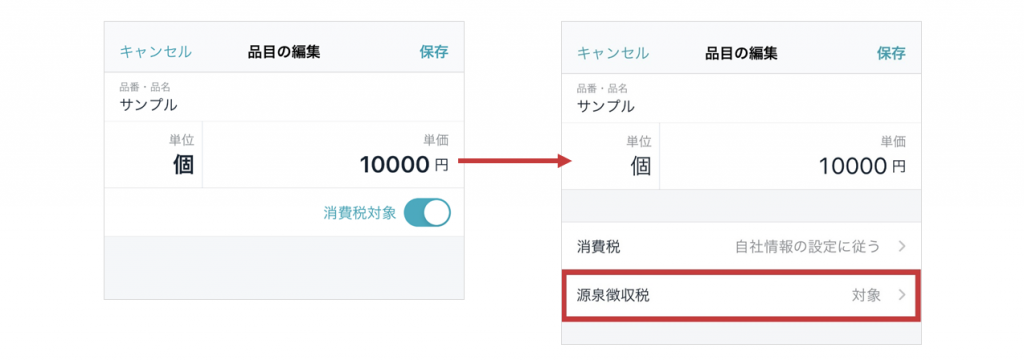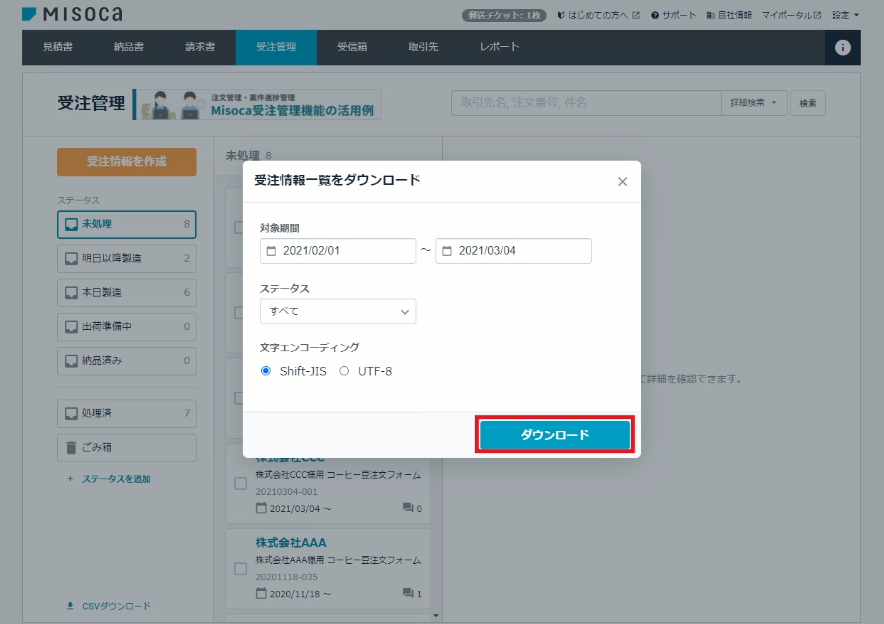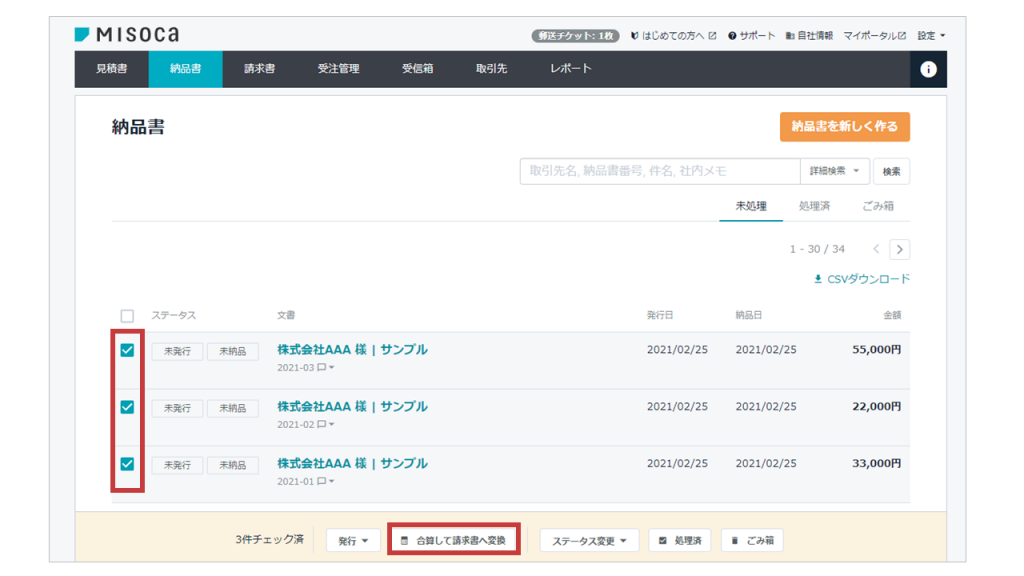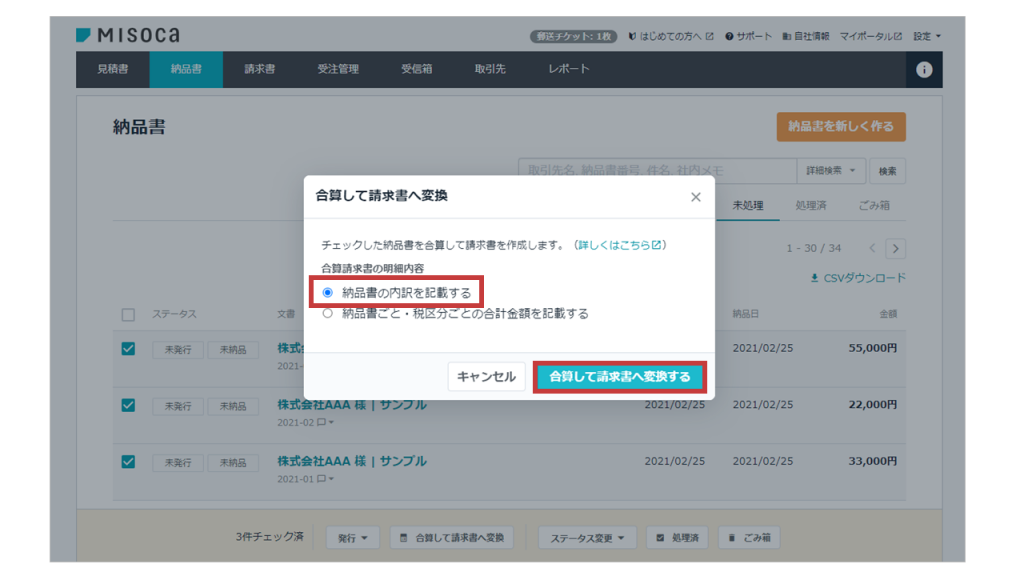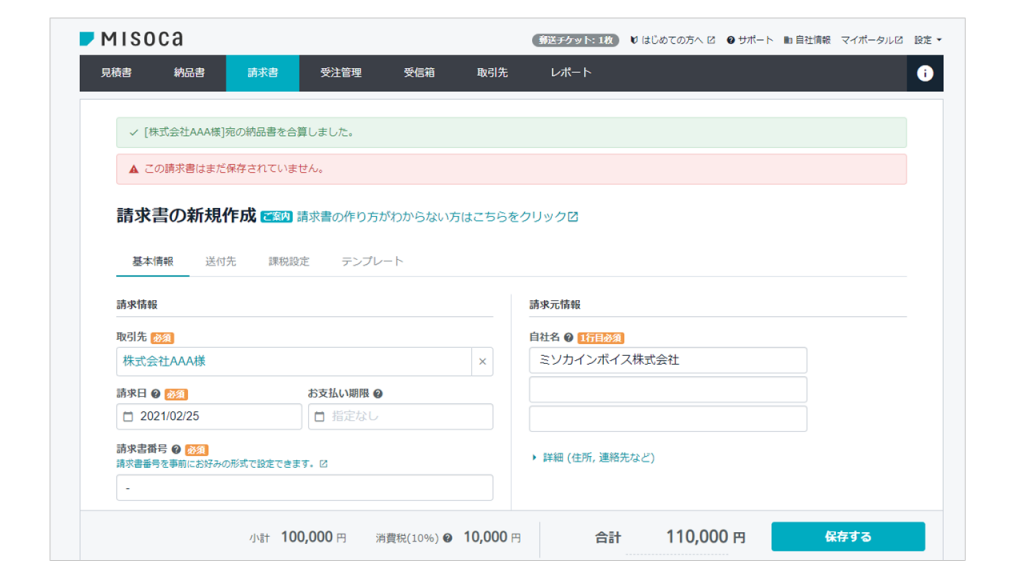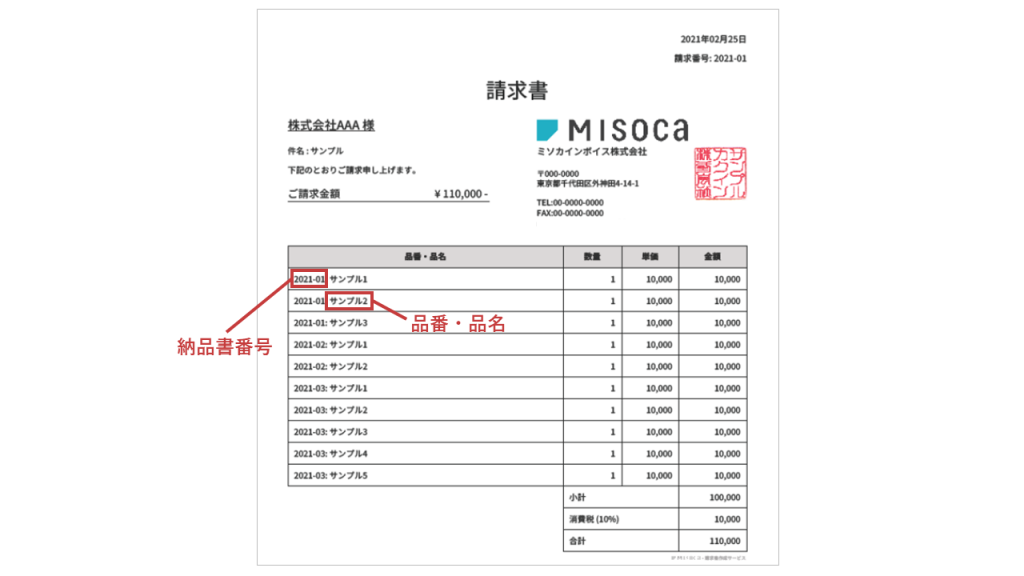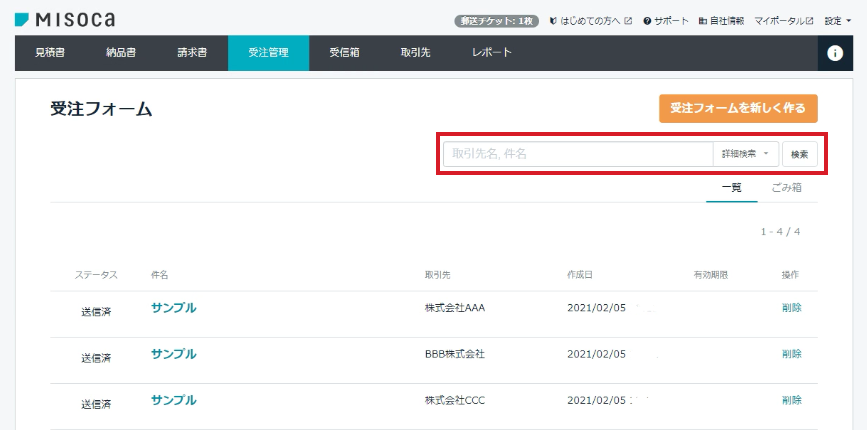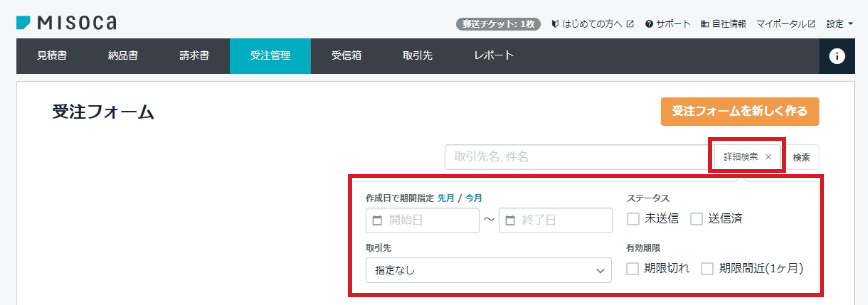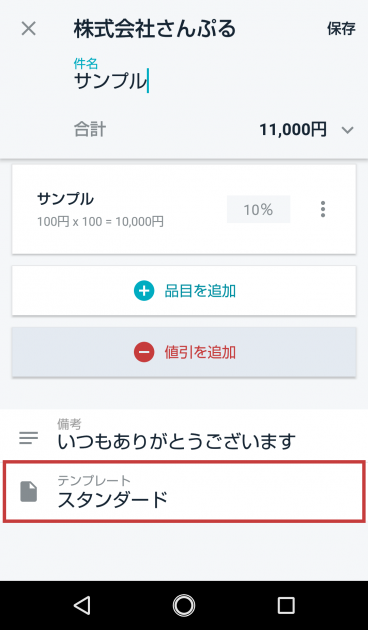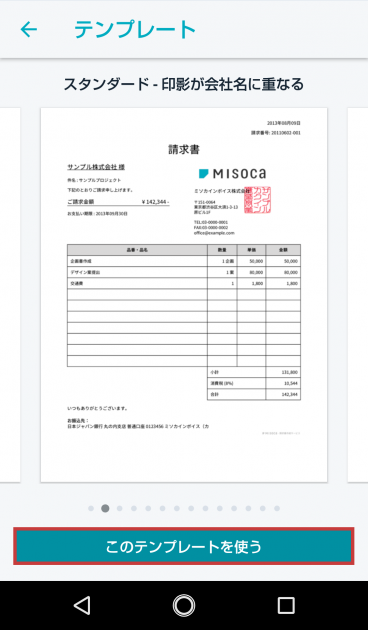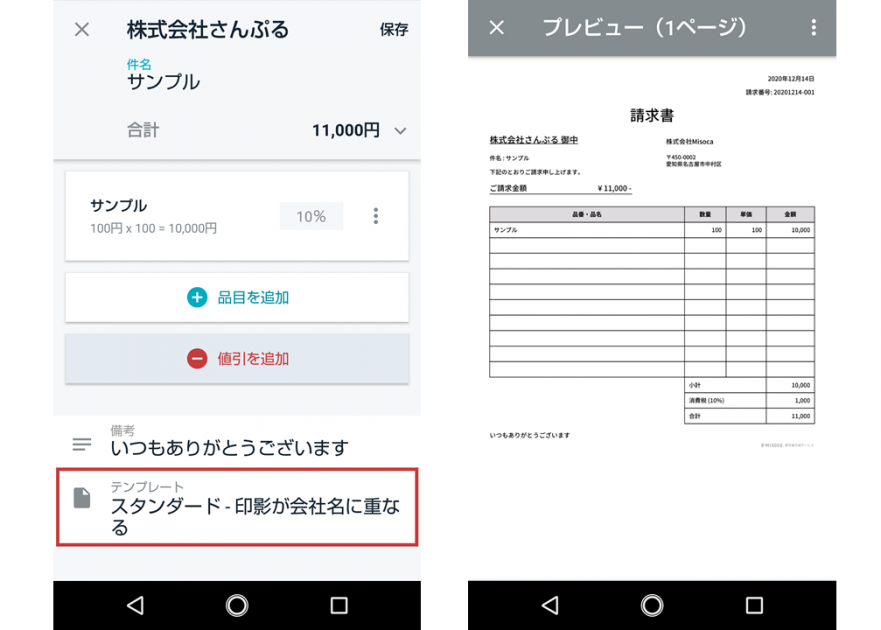受注情報から変換した帳票にもロゴと印影が引き継がれるようになりました
Misoca Webアプリ 新機能のお知らせです。
受注管理画面で新規作成した受注情報から変換した帳票にも、ロゴと印影が引き継がれるようになりました。
主な変更点
受注管理画面で新規作成した受注情報を納品書・請求書に変換した場合は、自社情報にて設定されている
ロゴや印影を引き継ぎます。
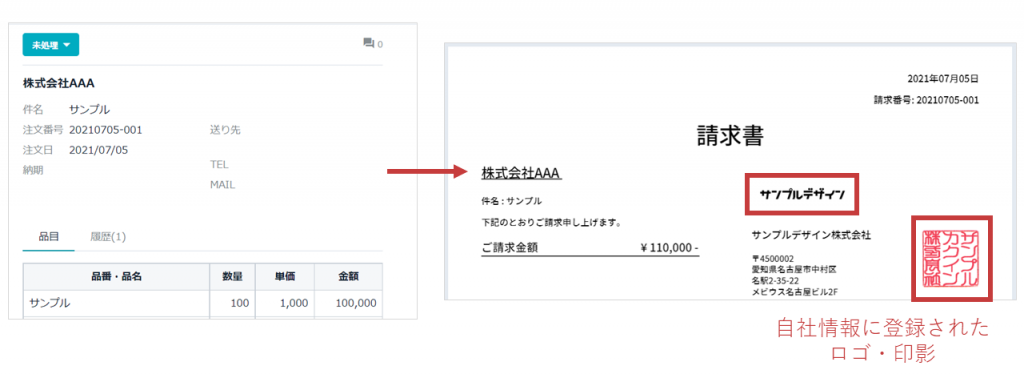
ロゴや印影が設定された見積書が元となった受注情報の場合は、従来と同様に見積書のロゴや印影が引き継がれます。
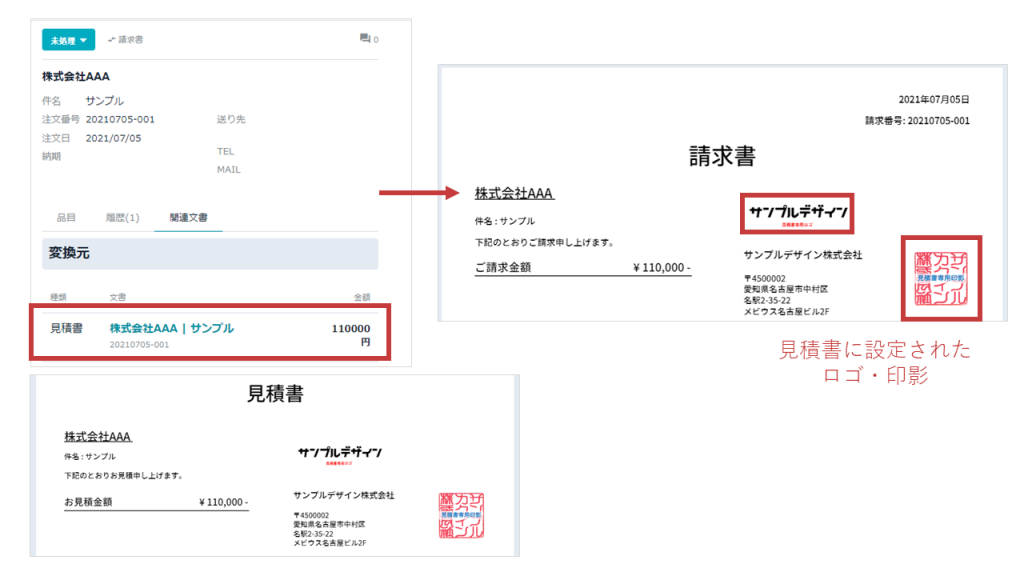
いかがでしょうか。
Misocaではお客さまのご要望をもとに日々改善を行っております。
ご利用いただくなかで気になることがございましたら、お気軽に製品内「サポート」ページよりご意見をお寄せください。